AutoCAD2011中文版安装激活图文教程
AutoCAD2011下载地址: 链接: https://pan.baidu.com/s/1dS4PmMs_xCEqUawthr-oDA 提取码:h7ro 软件安装步骤 1.右键计算机(此电脑)图标点击属性,查看系统类型是32位操作系统还是64位操作系统,此教
软件安装步骤
1.右键计算机(此电脑)图标点击属性,查看系统类型是32位操作系统还是64位操作系统,此教程以64位操作系统为例,右击软件压缩包,选择解压到AutoCAD2011
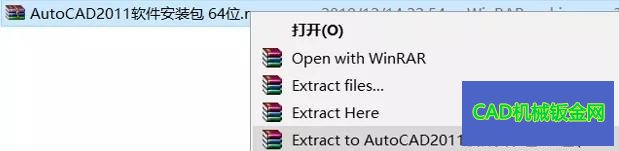
2.打开AutoCAD2011软件安装包,双击setup
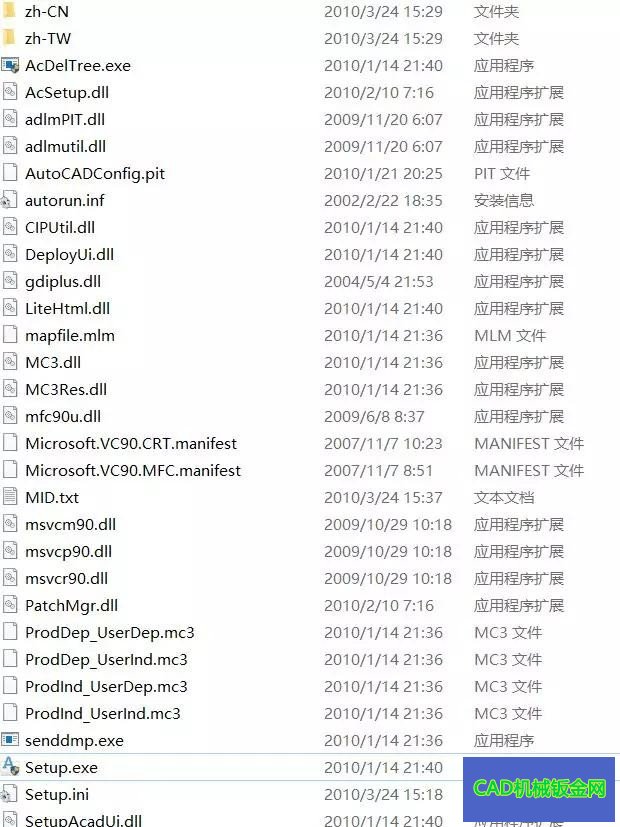
3.关闭杀毒软件,如360安全卫士、腾讯电脑管家等
4.点击安装产品
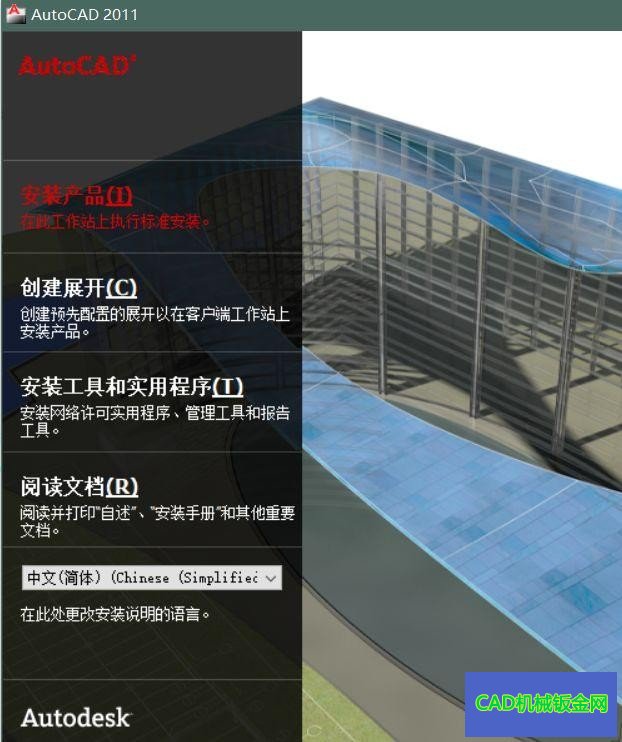
5.建议勾选Autodesk Design Revie 2011,点击下一步
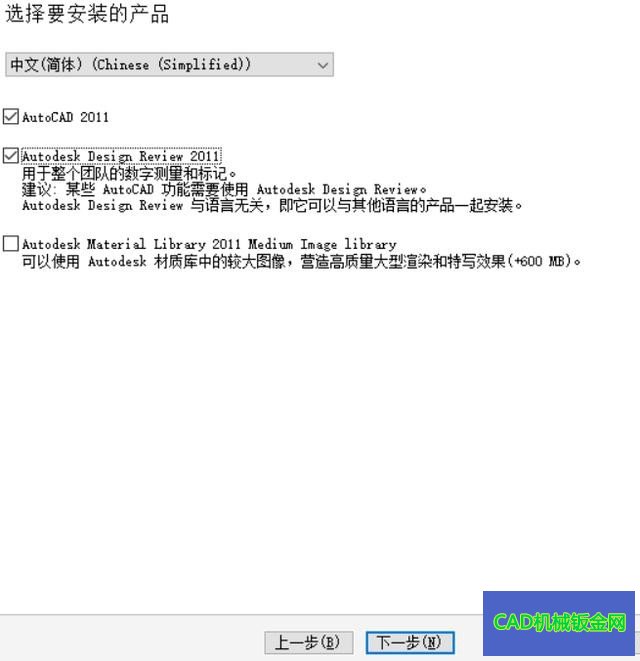
6.勾选我接受,然后点击下一步
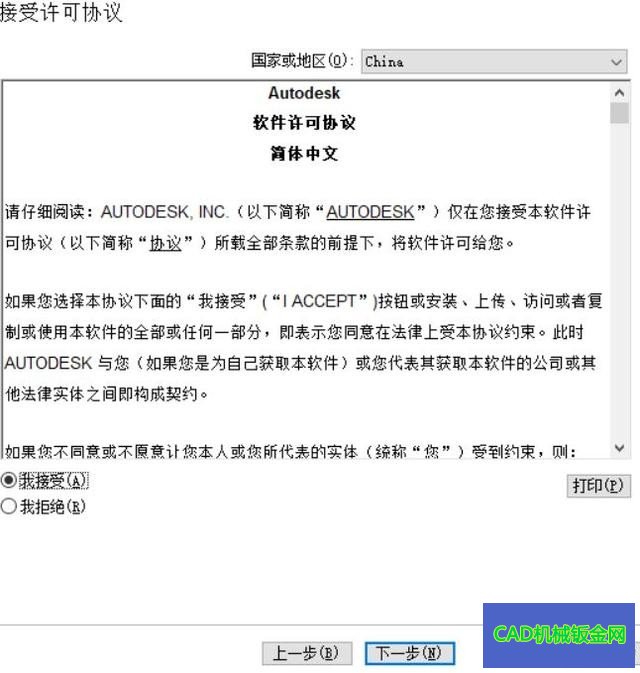
7.组织输入:CAD部落,序列号输入:666-69696969,产品密钥输入:001C1,然后点击下一步
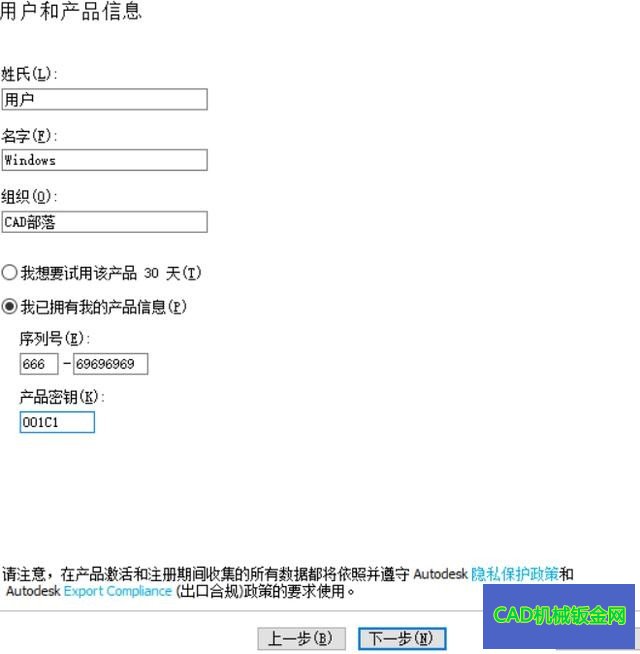
8.点击配置
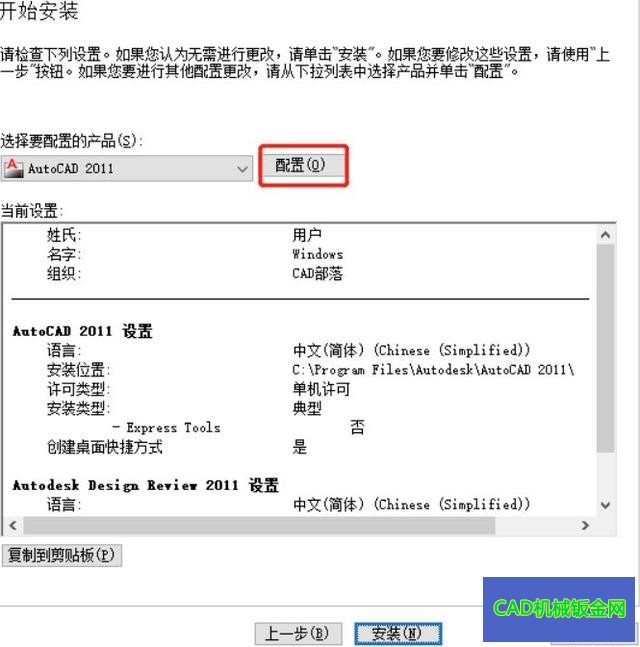
9.点击下一步
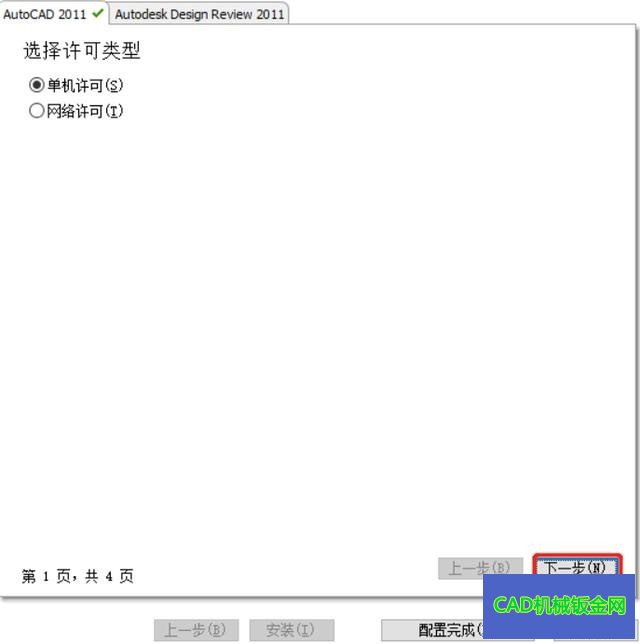
10.建议都安装到D盘,勾选Express Tools,然后点击配置完成
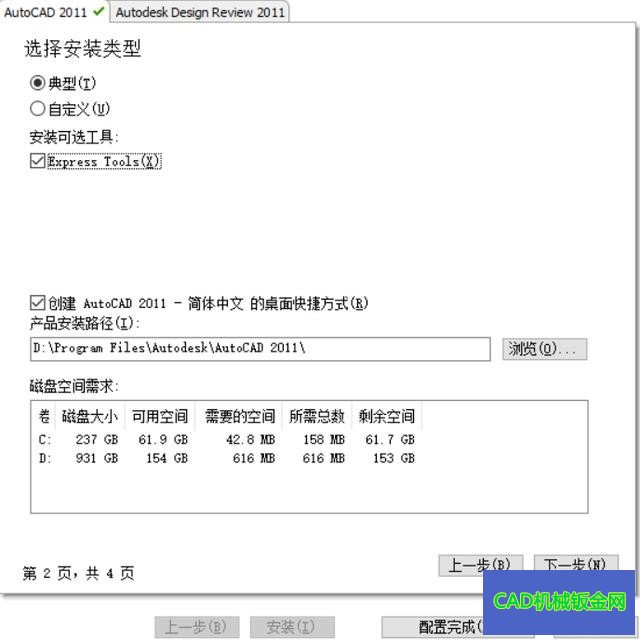
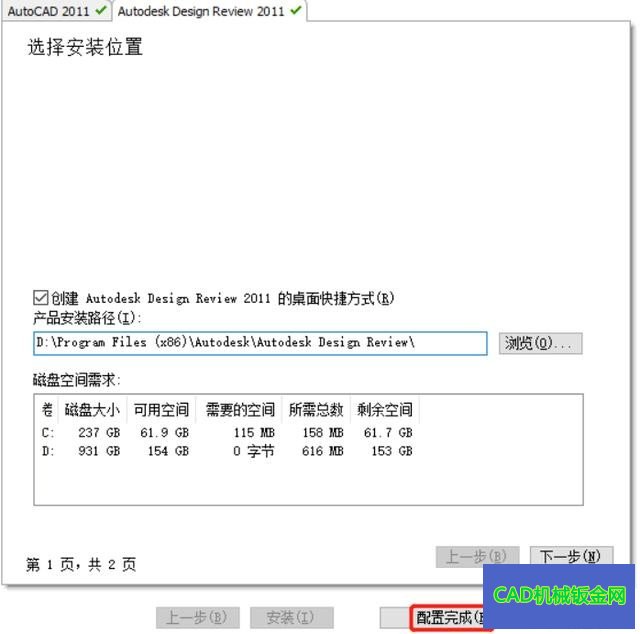
11.点击安装
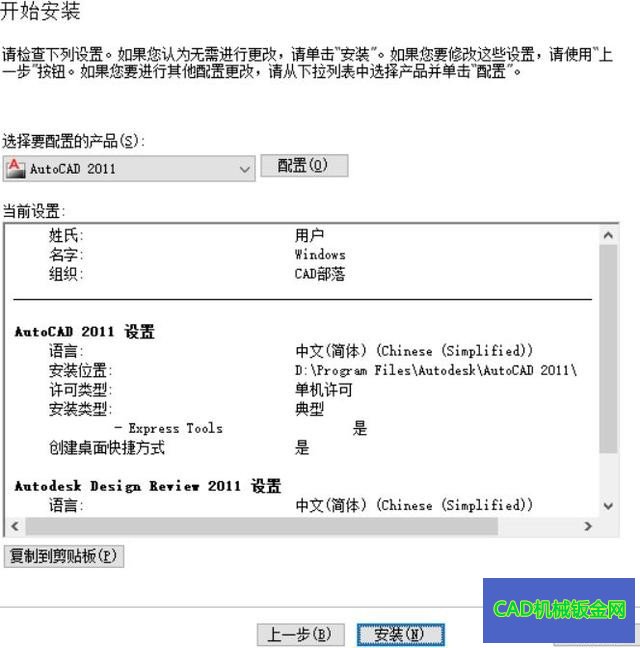
12.安装正在进行,请稍等
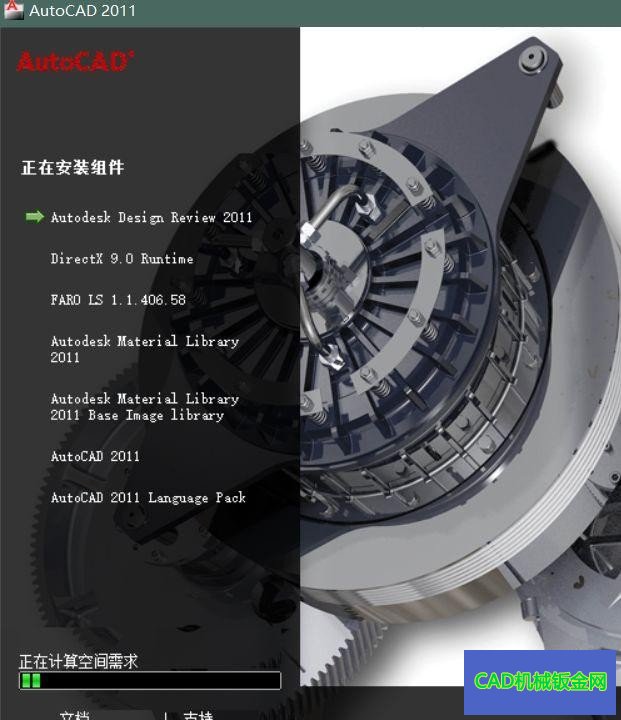
13.把前面的√都去掉,然后点击完成
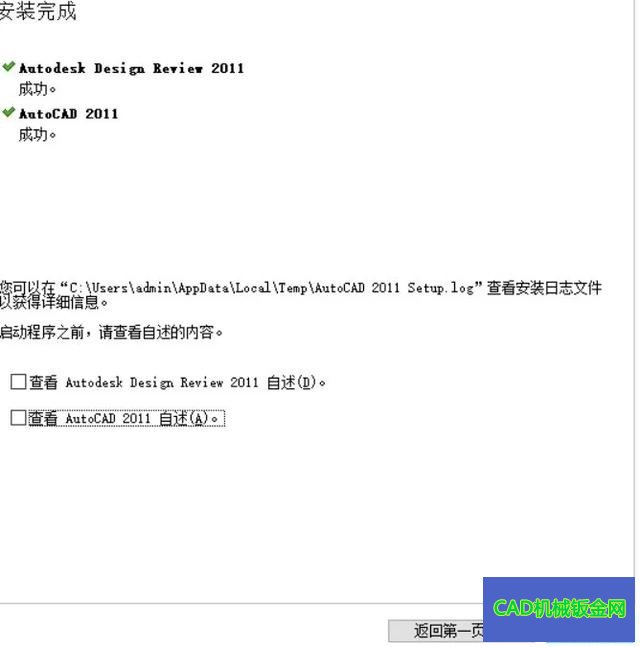
14.双击AutoCAD软件图标
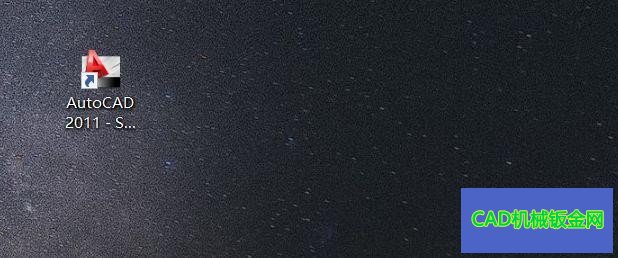
15.点击激活
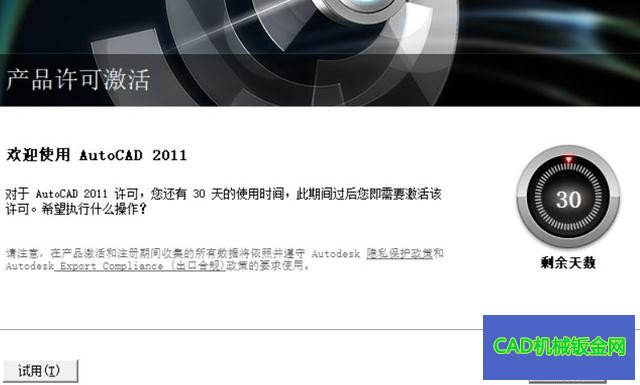
16.点击我具有Autodesk提供的激活码
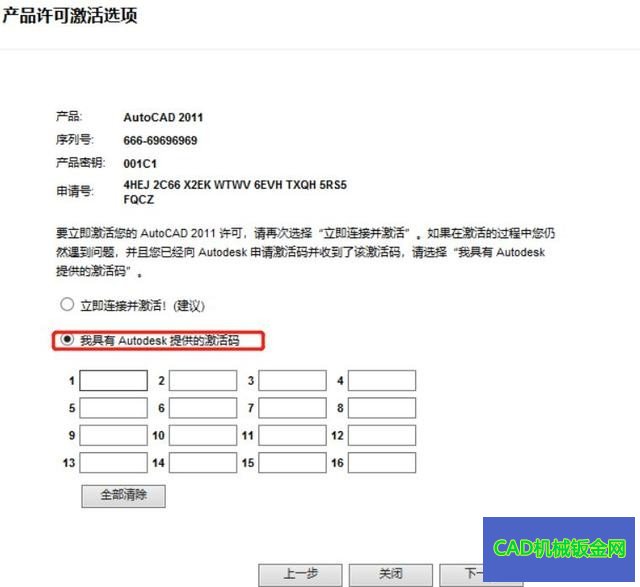
17.双击注册机文件,右键以管理员身份运行KeyGen-64bit

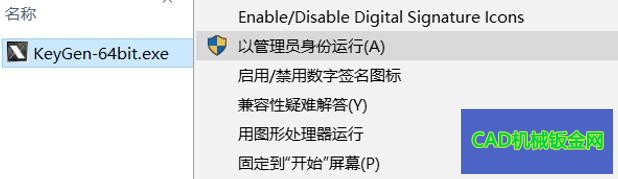
18.将申请号复制到注册机Request框内,先点击Mem Patch,再点击Generate,将Activation 框内的生产的激活码复制到左下角框内,然后点击下一步
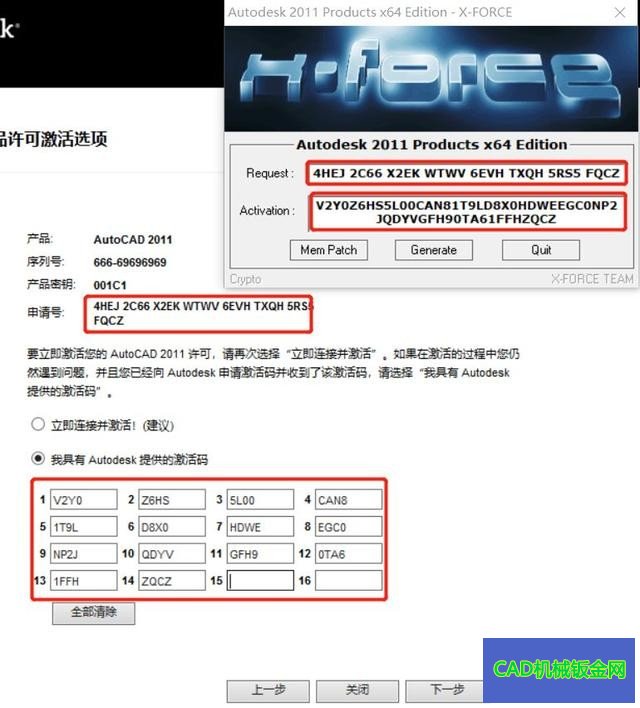
19.点击完成
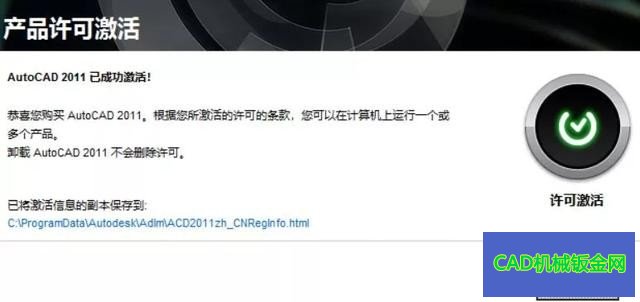
20.勾选不,谢谢,然后点击确认
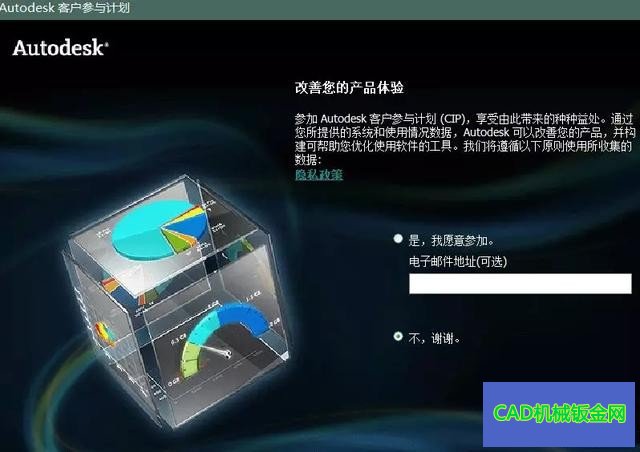
21.把前面的√去掉,然后右上角关闭此界面,即完成安装
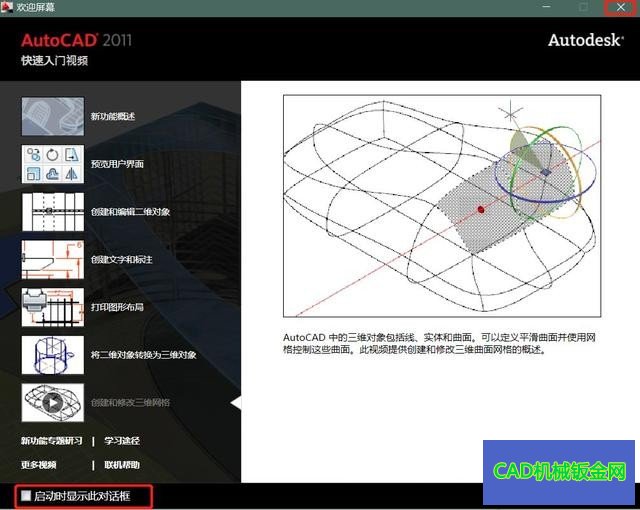
相关文章
广告位


评论列表